Gli sparkline non vengono visualizzati in Excel [fissare]
![Gli sparkline non vengono visualizzati in Excel [fissare]](https://cdn.thewindowsclub.blog/wp-content/uploads/2023/10/sparklines-are-not-showing-in-excel-1-640x326.webp)
![Gli sparkline non vengono visualizzati in Excel [fissare] Gli sparkline non vengono visualizzati in Excel [fissare]](https://cdn.thewindowsclub.blog/wp-content/uploads/2023/10/sparklines-are-not-showing-in-excel.webp)
Correggi gli sparkline che non vengono visualizzati in Excel
Se Sparkline manca o non viene visualizzato in Excel, procedere come segue per abilitare Sparkline in Excel:
- Cartella di lavoro senza protezione.
- Rimozione di caratteri indesiderati.
- Visualizzazione dei dati da righe e colonne nascoste.
1] Cartella di lavoro senza protezione.


Fare clic sul foglio di lavoro.

Vai alla scheda Revisione e fai clic sul pulsante Rimuovi protezione foglio nel gruppo Proteggi.

Controlla la linea sparkline nella colonna per vedere se è mostrata o visualizzata correttamente.
2] Rimozione di caratteri indesiderati
Se sono presenti caratteri indesiderati in tutti i tuoi dati, come punti esclamativi, asterisco, hashtag o interruzioni di riga, gli sparkline non verranno visualizzati nel tuo foglio di calcolo, quindi devi rimuovere i caratteri tramite la funzione Trova e sostituisci. Seguire i passaggi seguenti per utilizzare la funzione Trova e sostituisci per rimuovere caratteri in Excel.

Seleziona la cella che contiene il primo carattere che desideri rimuovere.

Seleziona la scheda Home , fai clic sul pulsante Modifica e seleziona Trova e sostituisci dal menu.
Si aprirà una finestra di dialogo Trova e sostituisci .
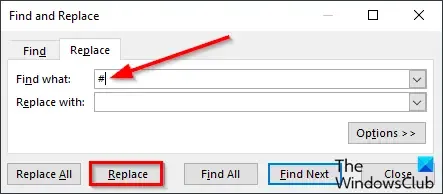
Fare clic su Sostituisci dal menu.
Nella casella Trova, inserisci il carattere che desideri rimuovere, ad esempio l’hashtag dalla tabella.
Nella casella Sostituisci con lasciare la cella vuota.
Quindi fare clic sul pulsante Sostituisci.
Fai lo stesso con la cella che contiene la e commerciale.
Se stai tentando di sostituire l’asterisco (*) l’intero numero all’interno della cella verrà cancellato, quindi dovrai digitare nuovamente i dati.

Ora controlla se la linea sparkline viene visualizzata correttamente.
4] Visualizzazione dei dati da righe e colonne nascoste
Selezionare la colonna che contiene lo sparkline e fare clic su Sparkline sulla barra multifunzione.
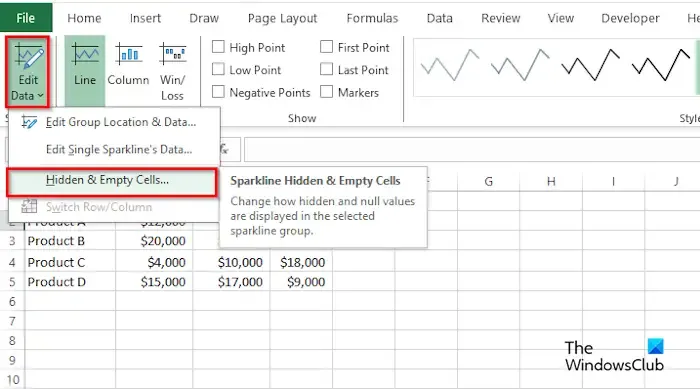
Fai clic sul pulsante Modifica dati, quindi seleziona Celle nascoste e vuote dal menu.
Si aprirà una finestra di dialogo Impostazioni celle nascoste e vuote .
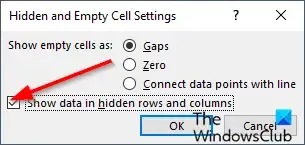
Seleziona la casella di controllo “Mostra dati in righe e colonne nascoste”.
Quindi fare clic su OK.
Perché i miei sparkline non vengono visualizzati in Excel?
I grafici sparkline potrebbero non funzionare per vari motivi, ad esempio il foglio di lavoro non protetto, i caratteri indesiderati presenti nel foglio di calcolo, i numeri in formato testo o Excel che deve essere aggiornato.
Quanti Sparkline ci sono in Excel 2013?
In Microsoft Excel esistono tre tipi di sparkline, ovvero Linea, Colonna e Vincita/perdita. Gli sparkline sono mini grafici posizionati in singole celle, ciascuna delle quali rappresenta una riga di dati nella selezione.
Ci auguriamo che tu capisca come risolvere il problema “sparkline non funziona in Excel”.



Lascia un commento